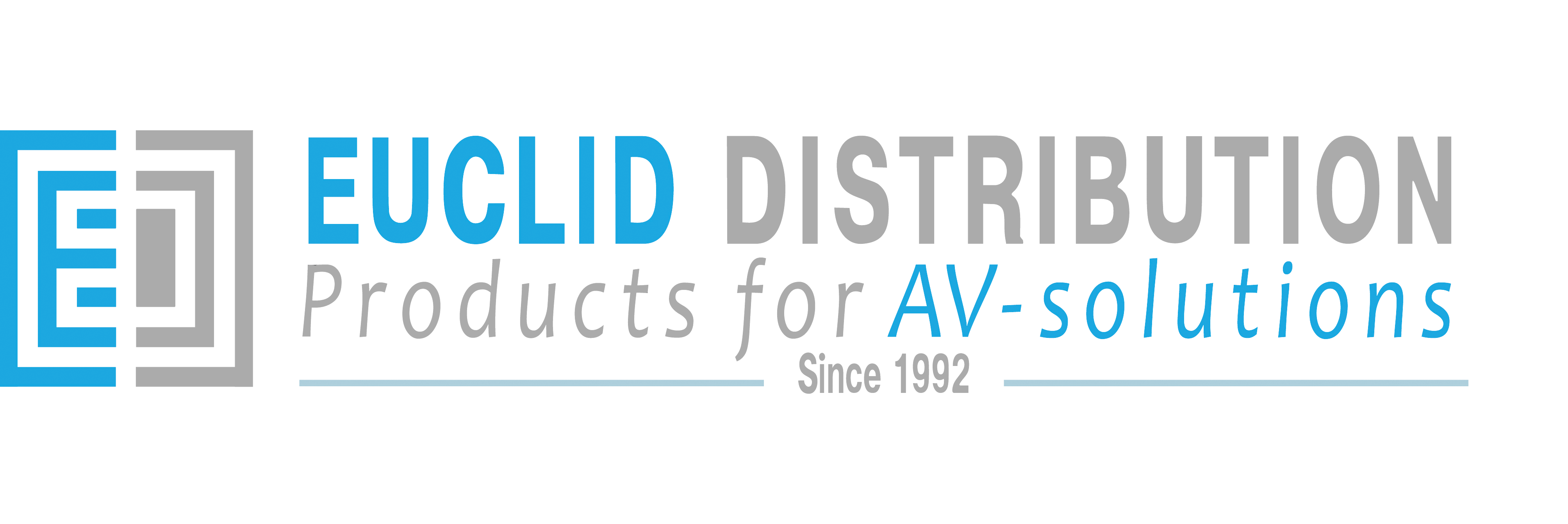Назначение кнопок для сцен на USB Fusion
Начиная с версии прошивки 2.3.1, устройство захвата и микширования USB Fusion компании Magewell предлагает пользователям возможность привязки кнопок устройства к определенным сценам (макетам). Для выбора способа привязки кнопок к сценам доступны три режима привязки: Default, Auto и Custom. Пользователи могут выбрать один из трех режимов и указать назначения кнопок через удобный графический веб-интерфейс USB Fusion.
Выбор режима привязки:
- Войдите в веб-интерфейс устройства USB Fusion и нажмите "Presentation" в основной навигации.
- Перейдите на вкладку "Buttons" (под окном предварительного просмотра) и выберите нужный режим из выпадающего списка. Три варианта подробно описаны ниже.

Режим Default
Кнопки USB Fusion по умолчанию соответствуют входам HDMI 1, HDMI 2 и WEB CAMERA устройства. Кнопки можно нажимать для переключения между источниками входного сигнала или их композиции в режиме "картинка в картинке" или "бок о бок".

Режим Auto
Режим Auto автоматически привязывает кнопки устройства USB Fusion к первым пяти сценам, созданным пользователем. В режиме Auto значок назначенной кнопки будет отображаться в левом нижнем углу миниатюры соответствующей сцены (на вкладке Scenes (Сцены)) веб-интерфейса или в приложении USB Fusion).

Если задано менее пяти сцен, оставшиеся кнопки будут неактивными (они не будут выполнять никаких действий при нажатии).
Режим Custom
Пользователи могут назначать кнопки определенным заданным сценам для быстрого переключения. Перейдите на вкладку "Scenes" в веб-интерфейсе. Наведите курсор на миниатюру сцены и нажмите на значок, который появится в правом верхнем углу миниатюры. Нажмите "Set button" (Установить кнопку) и выберите нужную кнопку во всплывающей панели.

В приведенном ниже примере кнопка "3" привязана к сцене с названием "WEBCAM". Нажатие кнопки "3" на устройстве USB Fusion включит эту сцену.

Чтобы очистить настройки пользовательских кнопок сцены, перейдите на вкладку "Scenes" (Сцены). Наведите курсор на миниатюру сцены и нажмите на значок, который появится в правом верхнем углу миниатюры. Нажмите "Clear button" (Очистить), а затем нажмите "Sure" (Уверен).

Чтобы очистить все пользовательские настройки кнопок, перейдите на вкладку "Buttons" (Кнопки). Нажмите "Reset" (Сброс) справа от значков кнопок, а затем нажмите "Sure" (Уверен).